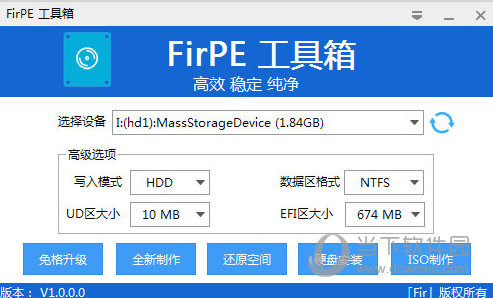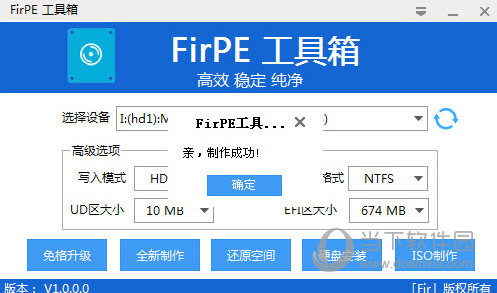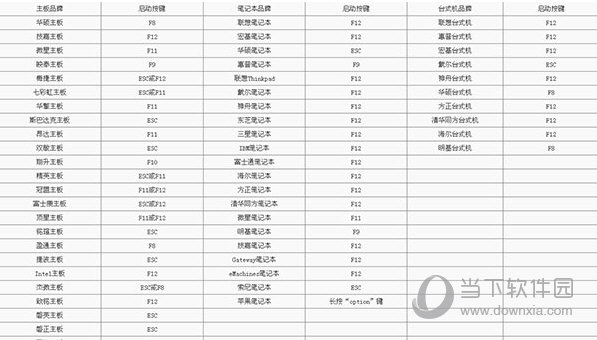|
软件简介:上一页autocad2014完整版 32/64位 中文绿色免付费非破解版下载 下一页wetool永久破解版 V4.0.8 企业破解版
本软件是由七道奇为您精心收集,来源于网络转载,软件收录的是官方版,软件版权归软件作者所有,本站不对其观点以及内容做任何评价,请读者自行判断,以下是其具体内容: firpe系统维护工具箱是一款非常专业的系统维护工具。它的功能十分强大,只要U盘是FirPE启动盘,就可以免格式化升级U盘内的FirPE,还可以全新制作U盘启动盘以及删除FirPE启动盘,并且采用了经过优化的U盘三分区方案,同时支持BIOS(Legacy)与UEFI两种启动模式。
【功能特点】1、系统安装; 2、系统备份; 3、系统维护; 4、轻度办公。
【制作教程】1、准备工作 一个最少8G的U盘(建议16G或以上) 下载好的系统镜像。 2、制作PE启动盘 首先下载FirPE 下载完毕后,打开FirPE并且插♂入U盘
确认“待写入U盘”为您刚刚插♂入需要制作PE启动盘的U盘后点“全新制作”。 (默认配置即可,无须和上图的选项一致) 点击按钮前请确定U盘内的重要数据已备份好。 (默认配置即可,无须和上图的选项一致) 点击按钮前请确定U盘内的重要数据已备份好。
喝杯茶稍等几分钟~
此时PE启动盘已经制作完毕,点击“完成安装”并准备好重启电脑安装系统。
3、复制镜像文件(可选) 把下载的系统镜像复制到U盘内(放在哪里无所谓,只要是放在U盘就行) 如出现空间不足请存放空间较大的分区。 4、进入PE 首先插上U盘(电脑当然要重启啦) 狂按下一个快捷键(不同的电脑的快捷键是不一样的)
嫌麻烦直接 F10 F11 F12 ESC 一起狂按。
设置完毕理论上会看到这个界面。
然后根据需要选择(新机型选择Win10PE,老机型选择Win03PE) 【注意事项】1、请以管理员身份运行FirPE写入器。 2、请预先准备好U盘,推荐16G或以上。 3、请尽可能选择速度和体制好的U盘,某些较差的控制芯片或盘体将可能导致制作失败。 4、请在制作前备份U盘内重要数据,避免出现不必要的问题。 5、个别杀软会将主程序或PE内工具软件报毒,还请理性判断。 6、移动硬盘USB转接芯片的优劣,将导致制作成功与否或可否正常启动。 7、FirPE 工具为外置转内置,移除U盘不影响 FirPE 的正常使用。 【下载地址】firpe系统维护工具箱 V1.7.1 官方最新版“firpe系统维护工具箱 V1.7.1 官方最新绿色免付费非破解版下载[绿色软件]”系转载自网络,如有侵犯,请联系我们立即删除,另:本文仅代表作者个人观点,与本网站无关。其原创性以及文中陈述文字和内容未经本站证实,对本文以及其中全部或者部分内容、文字的真实性、完整性、及时性七道奇不作任何保证或承诺,请读者仅作参考,并请自行核实相关内容。 |
|||||||||||||||||||||||